重装系统后如何禁止修改文件属性以保护文件安全
更新时间:2018-01-02 09:57:17
作者:叶子猪
最近有用户在重装系统后想要禁止修改文件属性以保护文件安全,但又不知道该怎么操作?下面小编就给大家介绍一下重装系统后禁止修改文件属性以保护文件安全的方法。
1、我们首先在键盘上按下“Win+R”组合键,此时就可以把“运行”窗口打开了,然后在里输入“REGEDIT”命令后再点击回车键即可把注册表编辑器打开;
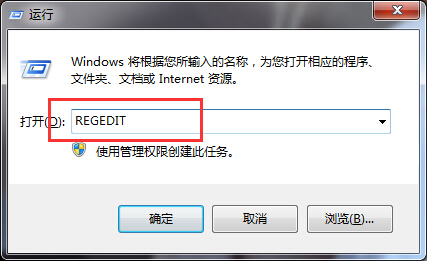
2、我们把注册表编辑器打开后依次打开以下的选项:HKEY_CURRENT_USERSoftwareMicrosoftWindowsCurrentVersionPoliciesExplorer”,接着在窗口的右边找到“NoFileAssociate”(REG_DWORD型)”后鼠标右击修改;
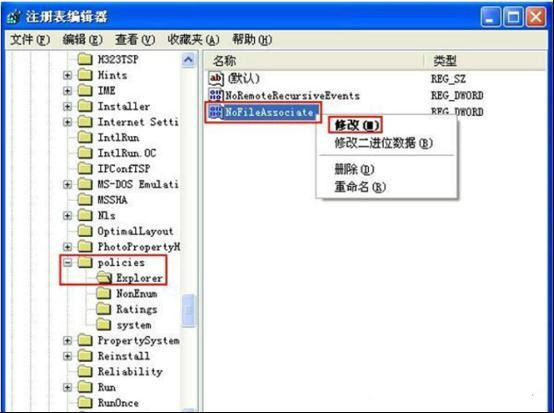
3、此时会弹出一个窗口,我们在里面直接将数值改成1(0代表的是允许用户更改文件属性,1代表的是不允许用户更改文件的属性,),完成设置后点击确定退出就行了。

以上就是关于重装系统后如何禁止修改文件属性以保护文件安全的方法了。
系统重装相关下载
重装系统软件排行榜
重装系统热门教程
- 系统重装步骤
- 一键重装系统win7 64位系统 360一键重装系统详细图文解说教程
- 一键重装系统win8详细图文教程说明 最简单的一键重装系统软件
- 小马一键重装系统详细图文教程 小马一键重装系统安全无毒软件
- 一键重装系统纯净版 win7/64位详细图文教程说明
- 如何重装系统 重装xp系统详细图文教程
- 怎么重装系统 重装windows7系统图文详细说明
- 一键重装系统win7 如何快速重装windows7系统详细图文教程
- 一键重装系统win7 教你如何快速重装Win7系统
- 如何重装win7系统 重装win7系统不再是烦恼
- 重装系统win7旗舰版详细教程 重装系统就是这么简单
- 重装系统详细图文教程 重装Win7系统不在是烦恼
- 重装系统很简单 看重装win7系统教程(图解)
- 重装系统教程(图解) win7重装教详细图文
- 重装系统Win7教程说明和详细步骤(图文)













